Једноставан и брз водич за рутирање на Андроиду

Након рутовања вашег Андроид телефона, имате потпун приступ систему и можете покренути многе врсте апликација које захтевају рут приступ.
Пренос садржаја са Андроид телефона или Виндоус рачунара на Андроид ТВ је одувек био једноставан, али сада корисници иПхоне-а, иПад-а, па чак и Мака могу да уживају у истој погодности. Најбоље од свега је што нема потребе за апликацијама трећих страна или другим компликованим решењима - ЕрПлеј сада ради директно на Гугл ТВ-у и Андроид ТВ-у.
Укључите AirPlay на Google TV-у или Android TV-у
Годинама је једна од највећих фрустрација за кориснике iPhone-а који користе Android TV или Google TV био недостатак подршке за AirPlay. То ограничење се сада полако решава.
Многи нови модели Google TV-а и Android TV-а сада подржавају AirPlay, тако да можете делити садржај директно са свог iPhone-а или iPad-а без коришћења апликација трећих страна. Искуство је готово идентично пресликавању екрана вашег Android уређаја на ваш телевизор .
Можете проверити да ли ваш Google TV или Android TV подржава AirPlay тако што ћете проверити спецификације на мрежи или отићи у апликацију Подешавања да бисте пронашли подешавања AirPlay-а .
Напомена : Уверите се да је ваш телевизор ажуриран на најновију верзију софтвера тако што ћете отићи на Подешавања > Систем > О нама > Ажурирање система . TCL ТВ у примеру није имао AirPlay одмах након инсталације, али је додат касније путем ажурирања софтвера.
Подешавање AirPlay-а на компатибилном Google TV-у или Android TV-у је прилично једноставно. Прво, морате се уверити да су и ваш iPhone и TV повезани на исту Wi-Fi мрежу. Када се повежете на мрежу, проверите да ли је AirPlay омогућен на вашем TV-у.
Ова функција је подразумевано омогућена на већини телевизора, али ипак би требало да проверите да ли је правилно омогућена и подешена.
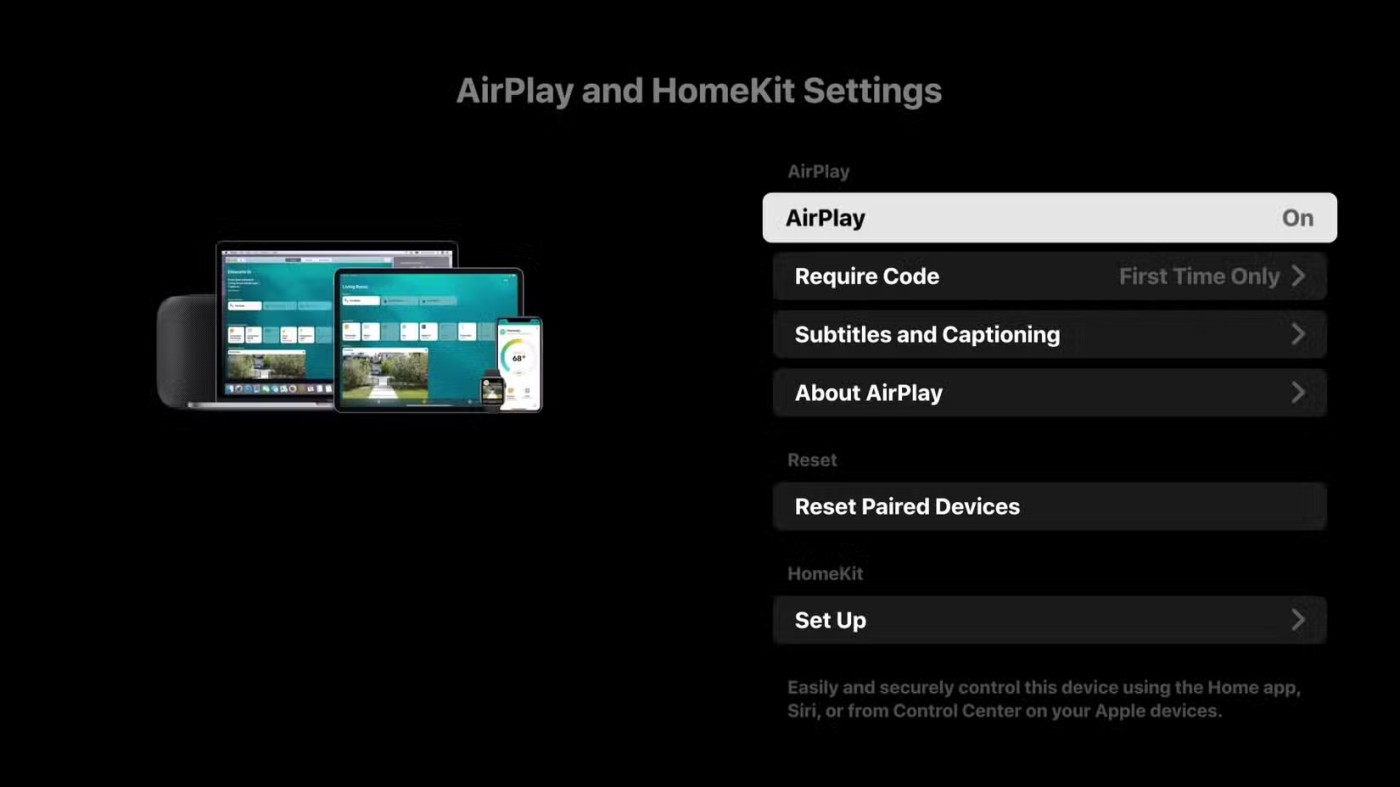
Немају сви Android TV и Google TV уређаји исти распоред менија, тако да кораци за укључивање AirPlay-а могу бити мало другачији. Међутим, само треба да пронађете опцију AirPlay у подешавањима и укључите је.
Када укључите AirPlay, ваш телевизор ће почети да се приказује као доступан уређај свим Apple уређајима на вашој мрежи. Затим можете да пресликате цео екран или да емитујете одређени садржај на телевизор.
Пројектовање екрана са iPhone-а на ТВ путем AirPlay-а
Пресликавање екрана вашег iPhone-а на Google TV или Android TV функционише на исти начин као и на Apple TV-у.
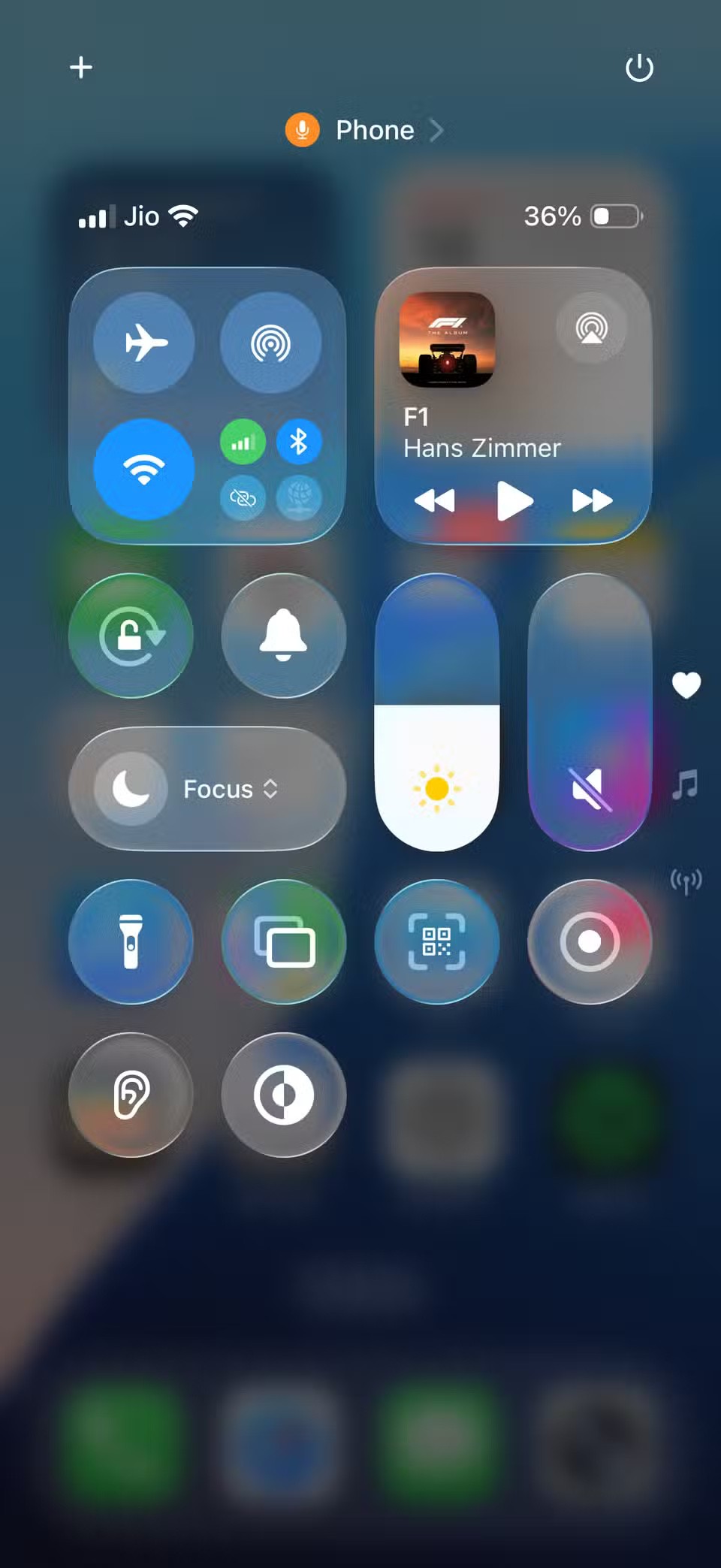
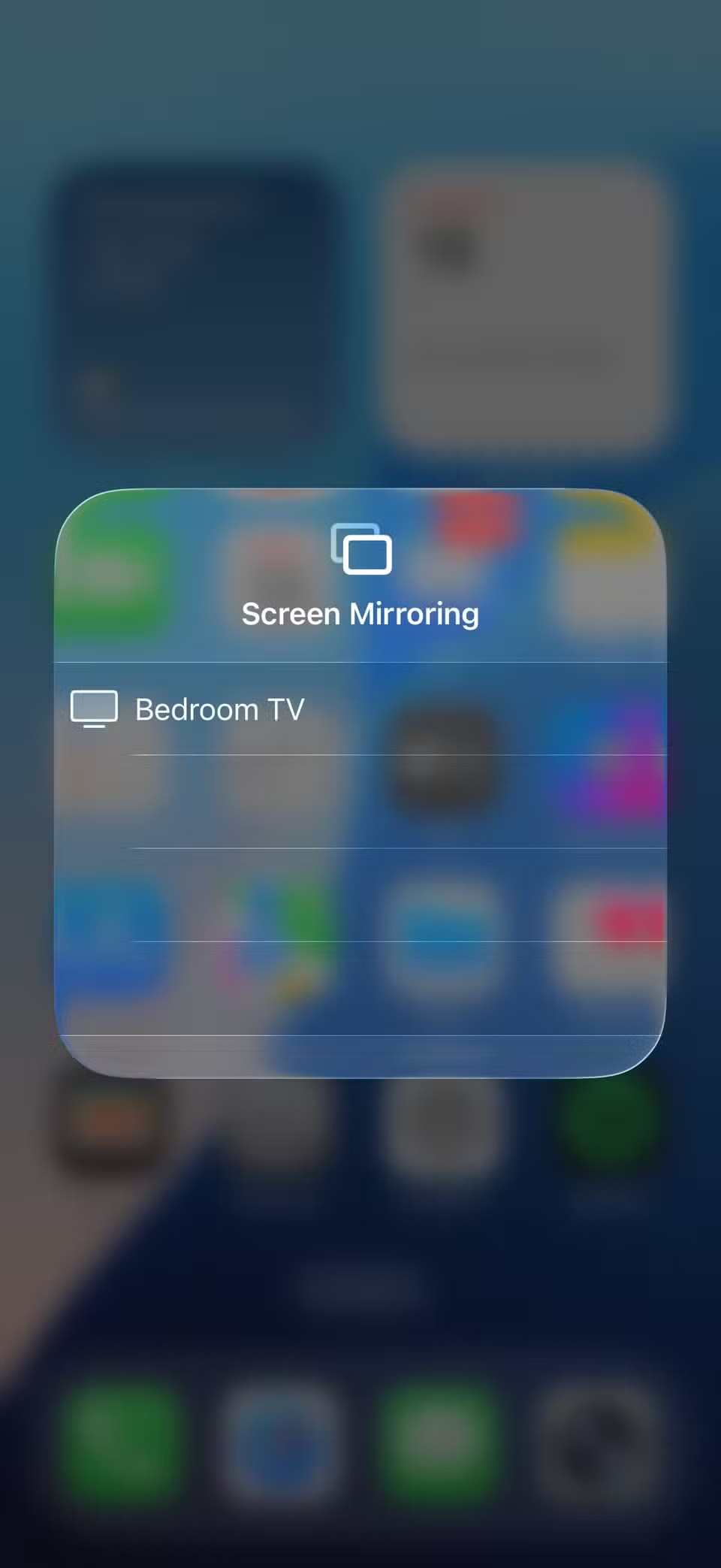
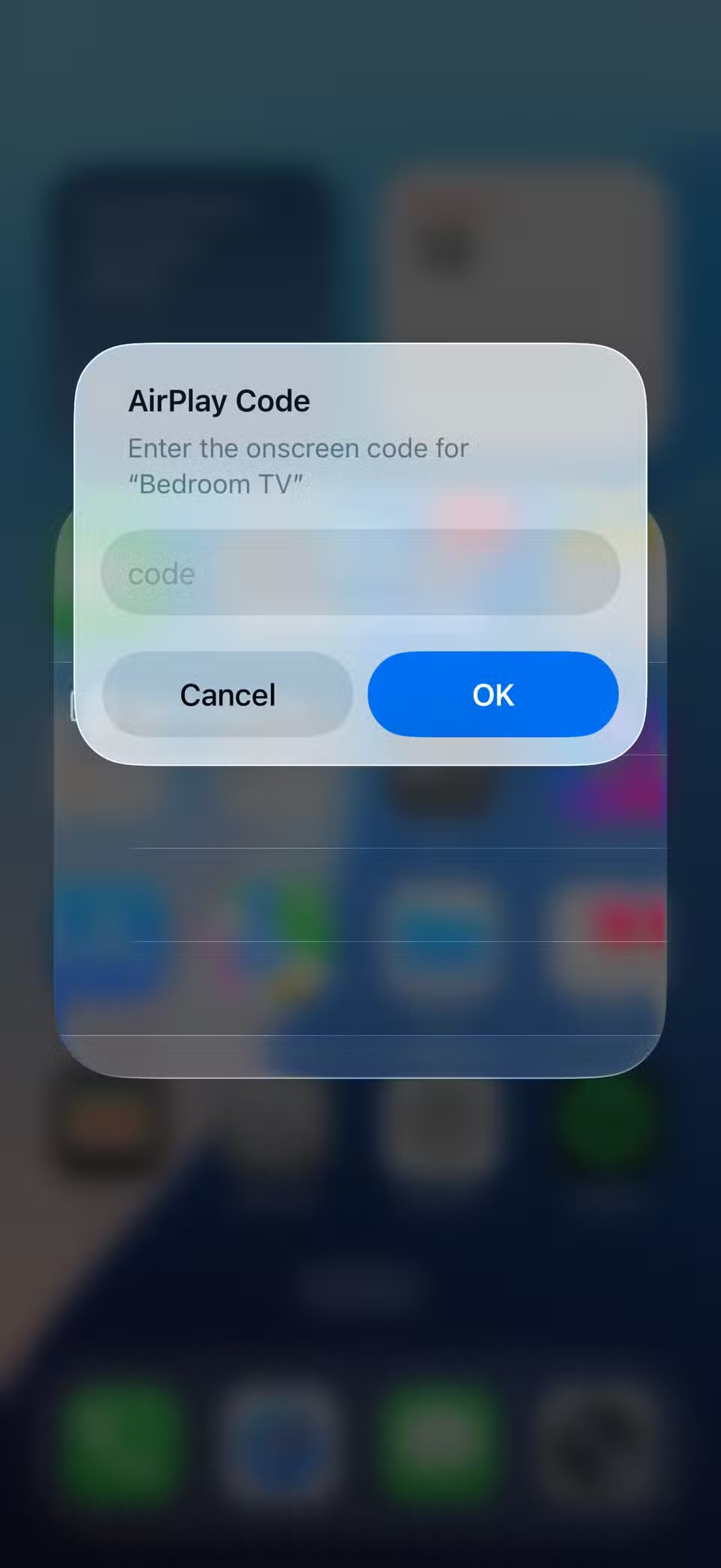
Овај код је потребно да унесете само када први пут повежете свој iPhone. Када се веза успостави, екран вашег iPhone-а ће се одмах појавити на телевизору. Од тог тренутка, сваки додир, превлачење и скроловање ће се одражавати. Чак можете и да пређете на пејзажни режим у апликацијама које га подржавају.
Ова функција је посебно корисна када треба да делите садржај између различитих апликација. На пример, знатно олакшава презентовање радних слајдшоуова или гледање кратких видео записа из апликација које не подржавају пренос уживо. Можете је чак користити и као секундарни екран док снимате камером свог iPhone-а.
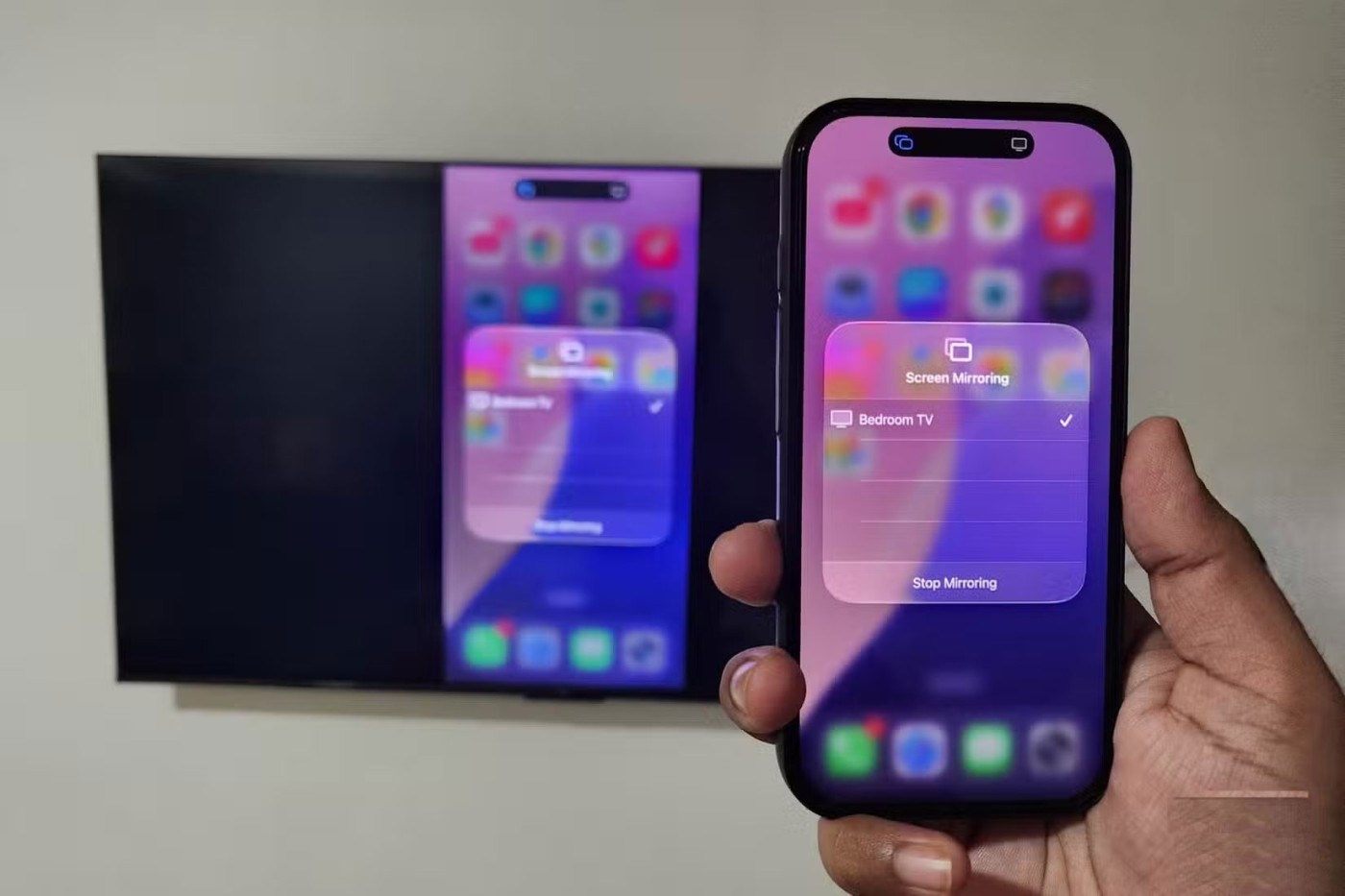
Да бисте зауставили пресликавање екрана, додирните икону Динамичко острво на вашем iPhone-у и изаберите Заустави пресликавање . Алтернативно, можете отворити Контролни центар, додирнути икону Пресликавање екрана и тамо изабрати Заустави пресликавање .
Перформансе у великој мери зависе од квалитета ваше Wi-Fi мреже. Ако је ваша веза јака и стабилна, имаћете глатку репродукцију и оштре видео записе и слике.
Међутим, ако је сигнал слаб или нестабилан, можете приметити мало кашњење између онога што радите на телефону и онога што се појављује на екрану. У том случају, боље је да користите USB-C на HDMI адаптер да бисте директно повезали iPhone са телевизором.
Пребацивање одређеног садржаја са iPhone-а на ТВ
Иако пресликавање преко целог екрана може бити корисно, није увек неопходно. Понекад само желите да пустите песму са свог iPhone-а преко звучника телевизора или да делите одређени албум или видео без пребацивања целог садржаја на уређај.
У том случају, можете да стримујете шта год желите, све док апликација подржава AirPlay. Само отворите фотографију, видео или песму, додирните икону AirPlay и изаберите свој ТВ. Ако користите апликацију Фотографије, прво додирните икону Дели , а затим изаберите AirPlay . Иако је AirPlay само за звук, можете користити свој iPhone и за друге задатке без прекидања репродукције.
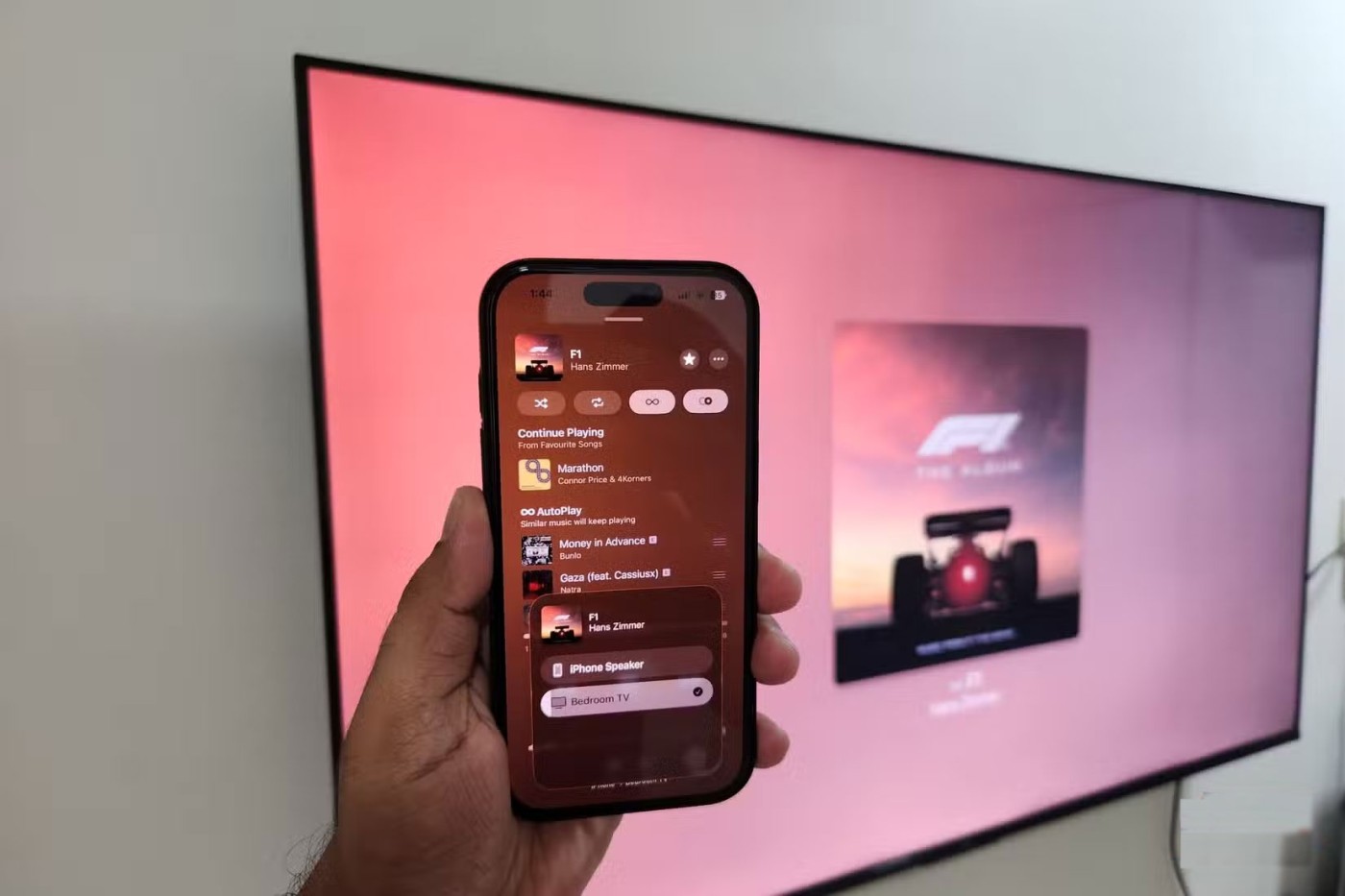
Подршка за AirPlay на Google TV-у и Android TV-у омогућава беспрекорно пресликавање или стримовање садржаја са вашег iPhone-а – и беспрекорно функционише са вашим iPad-ом или Mac-ом. Људи воле да га користе како би извукли максимум из свог кућног биоскопа или делили фотографије беба са породицом и пријатељима, али постоји и много других начина да уживате у њему.
Након рутовања вашег Андроид телефона, имате потпун приступ систему и можете покренути многе врсте апликација које захтевају рут приступ.
Дугмад на вашем Андроид телефону нису само за подешавање јачине звука или буђење екрана. Уз неколико једноставних подешавања, она могу постати пречице за брзо фотографисање, прескакање песама, покретање апликација или чак активирање функција за хитне случајеве.
Ако сте заборавили лаптоп на послу и имате хитан извештај који треба да пошаљете шефу, шта би требало да урадите? Користите свој паметни телефон. Још софистицираније, претворите телефон у рачунар како бисте лакше обављали више задатака истовремено.
Андроид 16 има виџете за закључани екран које вам омогућавају да промените закључани екран како желите, што га чини много кориснијим.
Андроид режим „Слика у слици“ ће вам помоћи да смањите видео и гледате га у режиму „слика у слици“, гледајући видео у другом интерфејсу како бисте могли да радите и друге ствари.
Уређивање видео записа на Андроиду постаће једноставно захваљујући најбољим апликацијама и софтверу за уређивање видеа које смо навели у овом чланку. Уверите се да ћете имати прелепе, магичне и елегантне фотографије које ћете моћи да делите са пријатељима на Фејсбуку или Инстаграму.
Андроид Дебуг Бриџ (АДБ) је моћан и свестран алат који вам омогућава да радите многе ствари попут проналажења логова, инсталирања и деинсталирања апликација, преноса датотека, рутовања и флешовања прилагођених РОМ-ова, креирања резервних копија уређаја.
Са апликацијама са аутоматским кликом. Нећете морати много да радите када играте игре, користите апликације или задатке доступне на уређају.
Иако не постоји магично решење, мале промене у начину пуњења, коришћења и складиштења уређаја могу направити велику разлику у успоравању трошења батерије.
Телефон који многи људи тренутно воле је OnePlus 13, јер поред врхунског хардвера, поседује и функцију која постоји деценијама: инфрацрвени сензор (IR Blaster).
Гугл Плеј је практичан, безбедан и добро функционише за већину људи. Али постоји читав свет алтернативних продавница апликација – неке које нуде отвореност, неке које дају приоритет приватности, а неке су само забавна промена темпа.
TWRP омогућава корисницима да сачувају, инсталирају, праве резервне копије и враћају фирмвер на своје уређаје без бриге о утицају на стање уређаја приликом рутовања, флешовања или инсталирања новог фирмвера на Андроид уређајима.
Ако мислите да добро познајете свој Галакси уређај, Гуд Лок ће вам показати колико још тога може да уради.
Већина нас третира порт за пуњење нашег паметног телефона као да је његов једини задатак да одржава батерију живом. Али тај мали порт је много моћнији него што му се мисли.
Ако сте уморни од генеричких савета који никада не функционишу, ево неких који су тихо променили начин на који фотографишете.
Већина деце више воли да се игра него да учи. Међутим, ове мобилне игре које су и едукативне и забавне допашће се малој деци.
Проверите дигитално благостање на свом Самсунг телефону да бисте видели колико времена проводите на телефону током дана!
Апликација за лажне позиве вам помаже да креирате позиве са свог телефона како бисте избегли непријатне, нежељене ситуације.
Ако заиста желите да заштитите свој телефон, време је да почнете да га закључавате како бисте спречили крађу, као и заштитили га од хакова и превара.
USB порт на вашем Samsung телефону служи за више од самог пуњења. Од претварања телефона у десктоп рачунар до напајања других уређаја, ове мало познате апликације ће променити начин на који користите свој уређај.
Након рутовања вашег Андроид телефона, имате потпун приступ систему и можете покренути многе врсте апликација које захтевају рут приступ.
Дугмад на вашем Андроид телефону нису само за подешавање јачине звука или буђење екрана. Уз неколико једноставних подешавања, она могу постати пречице за брзо фотографисање, прескакање песама, покретање апликација или чак активирање функција за хитне случајеве.
Ако сте заборавили лаптоп на послу и имате хитан извештај који треба да пошаљете шефу, шта би требало да урадите? Користите свој паметни телефон. Још софистицираније, претворите телефон у рачунар како бисте лакше обављали више задатака истовремено.
Андроид 16 има виџете за закључани екран које вам омогућавају да промените закључани екран како желите, што га чини много кориснијим.
Андроид режим „Слика у слици“ ће вам помоћи да смањите видео и гледате га у режиму „слика у слици“, гледајући видео у другом интерфејсу како бисте могли да радите и друге ствари.
Уређивање видео записа на Андроиду постаће једноставно захваљујући најбољим апликацијама и софтверу за уређивање видеа које смо навели у овом чланку. Уверите се да ћете имати прелепе, магичне и елегантне фотографије које ћете моћи да делите са пријатељима на Фејсбуку или Инстаграму.
Андроид Дебуг Бриџ (АДБ) је моћан и свестран алат који вам омогућава да радите многе ствари попут проналажења логова, инсталирања и деинсталирања апликација, преноса датотека, рутовања и флешовања прилагођених РОМ-ова, креирања резервних копија уређаја.
Са апликацијама са аутоматским кликом. Нећете морати много да радите када играте игре, користите апликације или задатке доступне на уређају.
Иако не постоји магично решење, мале промене у начину пуњења, коришћења и складиштења уређаја могу направити велику разлику у успоравању трошења батерије.
Телефон који многи људи тренутно воле је OnePlus 13, јер поред врхунског хардвера, поседује и функцију која постоји деценијама: инфрацрвени сензор (IR Blaster).
















